如何剪辑视频和修改
1、打开视频文件所在文件夹,将视频文件直接拖曳到爱剪辑“视频”选项卡即可。

1、在软件主界面顶部点击“视频”选项卡,在视频列表下方点击“添加视频”按钮,或者双击面板下方“已添加片段”列表的文字提示处,即可快速添加视频。使用这两种方法添加视频时,均可在弹出的文件选择框,对要添加的视频进行预览,然后选择导入即可。
2、添加视频片段
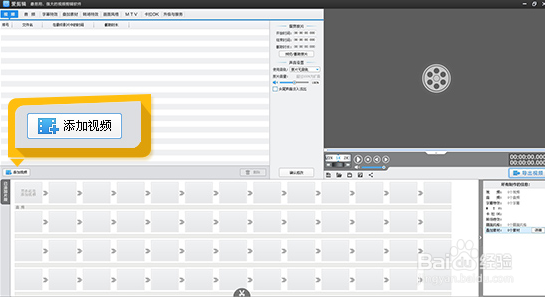
3、预览待添加的视频片段

1、方法1、在主界面右上角预览框的时间进度条上,点击向下凸起的向下箭头(快捷键Ctrl+E),打开“创新式时间轴”面板,并结合“音频波形图”和“超级剪刀手”精确踩点。通过“创新式时间轴”剪辑视频片段时,涉及的快捷键如下:“+”:放大时间轴“-”:缩小时间轴“上下方向键”:逐帧选取画面“左右方向键”:五秒微移选取画面“Ctrl+K”或“Ctrl+Q”:一键分割视频
2、一键分割剪辑视频
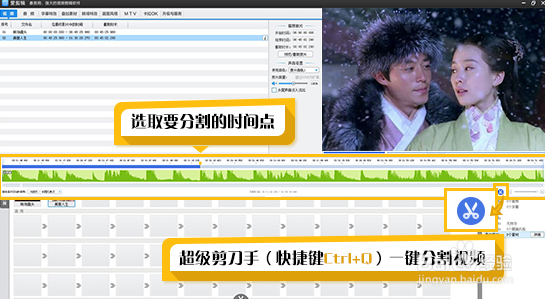
3、创新式时间轴

1、添加视频时,或双击底部“已添加片段”面板的片段缩略图,进入“预览/截取”对话框后,通过“Ctrl+E”调出时间轴,结合方法1选取需要的画面,点击该对话框“截取的开始时间”和“截取的结束时间”处,带左箭头的拾取小按钮,快速拾取当前画面的时间点,可截取视频片段。该方法可用于重新修改截取片段的时间点。
2、截取视频片段
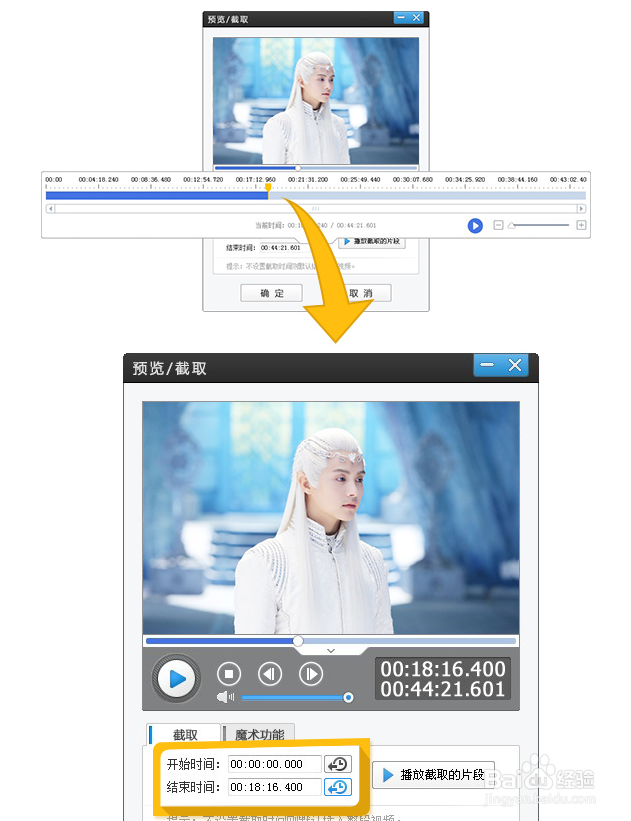
1、添加视频后,在“音频”面板点击“添加音频”按钮,在弹出的下拉框中,根据自己的需要选择“添加音效”或“添加背景音乐”,即可快速为要剪辑的视频配上背景音乐或相得益彰的音效。同时,爱剪辑还支持提取视频的音频,作为台词或背景音乐。并可实时预览视频画面,方便快速提取视频某部分的声音(比如某句台词)。
2、添加音频

3、截取音频片段
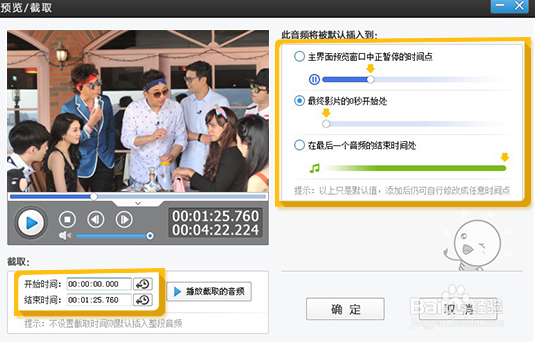
声明:本网站引用、摘录或转载内容仅供网站访问者交流或参考,不代表本站立场,如存在版权或非法内容,请联系站长删除,联系邮箱:site.kefu@qq.com。